[视频]如何利用蒙版添加光线效果
关于少年歌行如何利用蒙版添加光线效果,期待您的经验分享,真心佩服你,谢谢
!
 tzyzxxdjzx 2018-10-06 13:28:03 49701人看过 分享经验到微博
tzyzxxdjzx 2018-10-06 13:28:03 49701人看过 分享经验到微博更新:2024-03-10 00:31:03精品经验
来自4399游戏http://www.4399.com/的优秀用户tzyzxxdjzx,于2018-10-06在生活百科知识平台总结分享了一篇关于“如何利用蒙版添加光线效果阁萝”的经验,非常感谢tzyzxxdjzx的辛苦付出,他总结的解决技巧方法及常用办法如下:
 [图]2/6
[图]2/6 [图]3/6
[图]3/6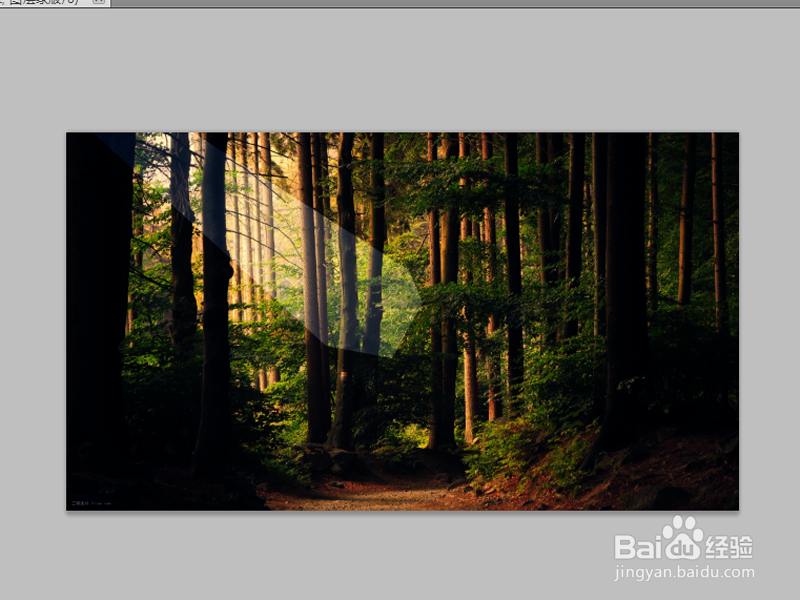 [图]4/6
[图]4/6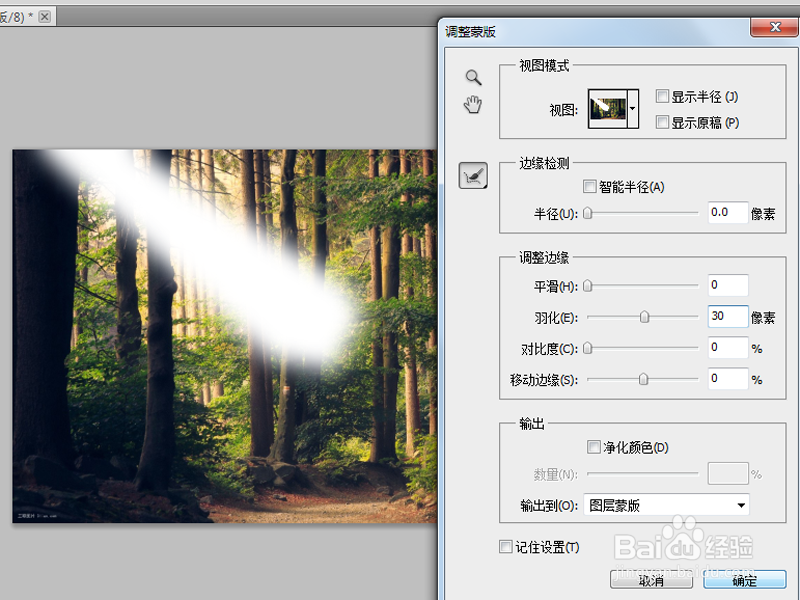 [图]5/6
[图]5/6 [图]6/6
[图]6/6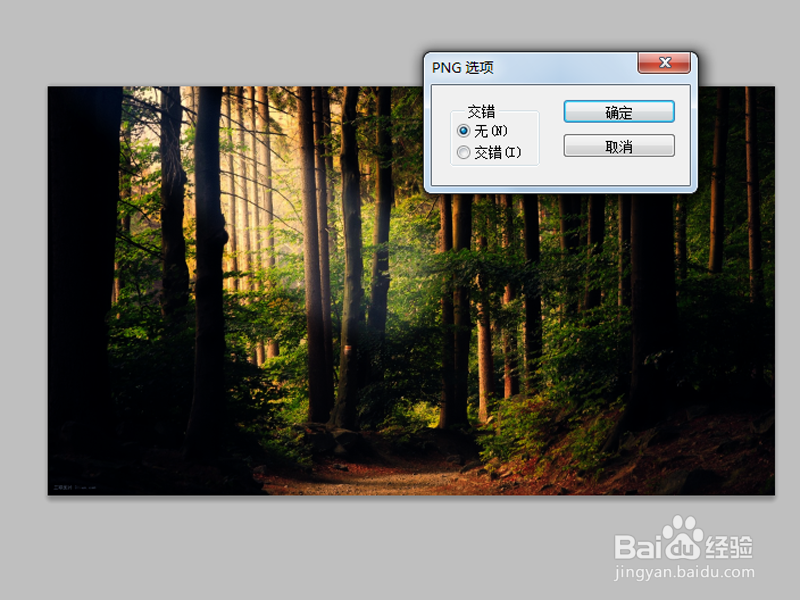 [图]
[图]
利用蒙版添加光线效果,现在就分享操作实现的具体步骤和截图,希望对你有所帮助和启发。
工具/原料
Photoshop cs5方法/步骤
1/6分步阅读首先启动Photoshop cs5,打开一张森林素材图片,复制一层。
 [图]2/6
[图]2/6修改图层1的混合模式为正片叠底,选择多边形套索工具选出光线的位置。
 [图]3/6
[图]3/6按住alt键点击图层面板中的添加图层蒙版按钮,创建蒙版。
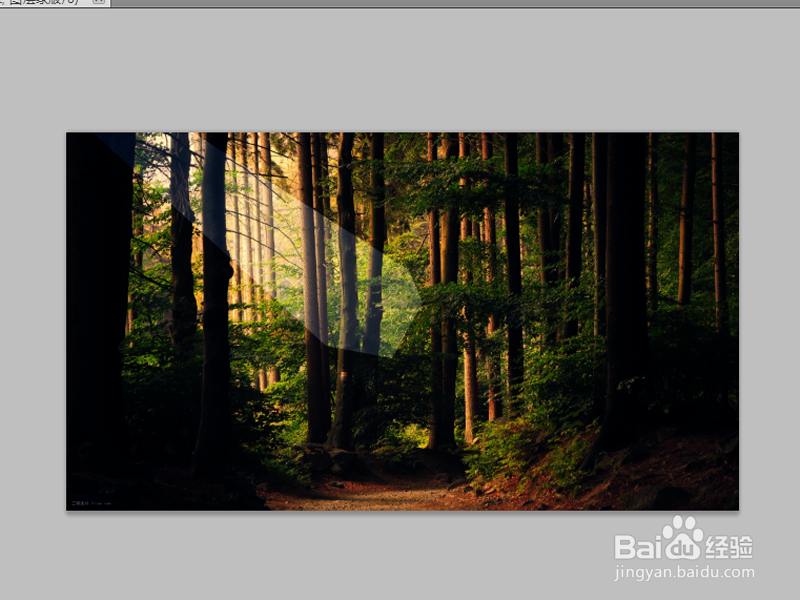 [图]4/6
[图]4/6右键单击蒙版从下拉菜单中选择调整蒙版选项,设置羽化为30,点击确定按钮。
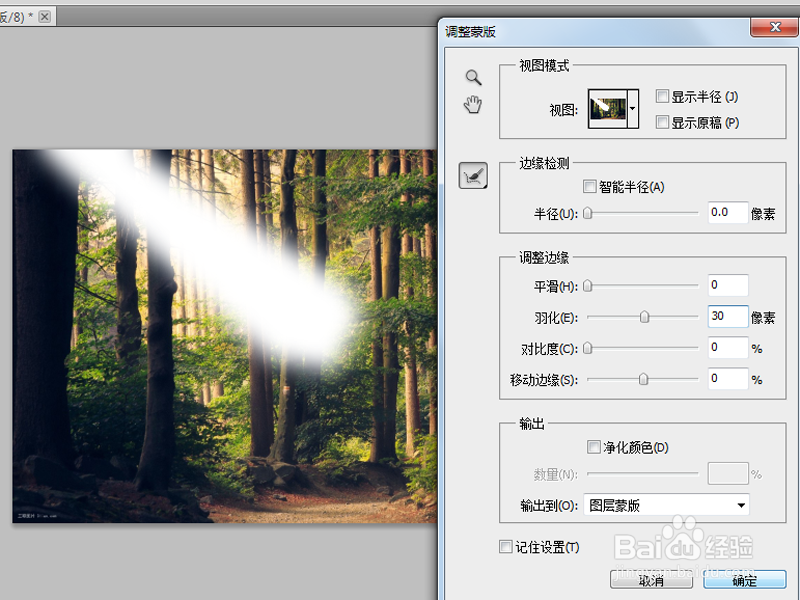 [图]5/6
[图]5/6再次复制一层修改其混合模式为正常,选择蒙版,执行ctrl+i组合键进行反相处理。
 [图]6/6
[图]6/6接着修改不透明度为50%,执行文件-存储为命令将文件保存即可完成操作。
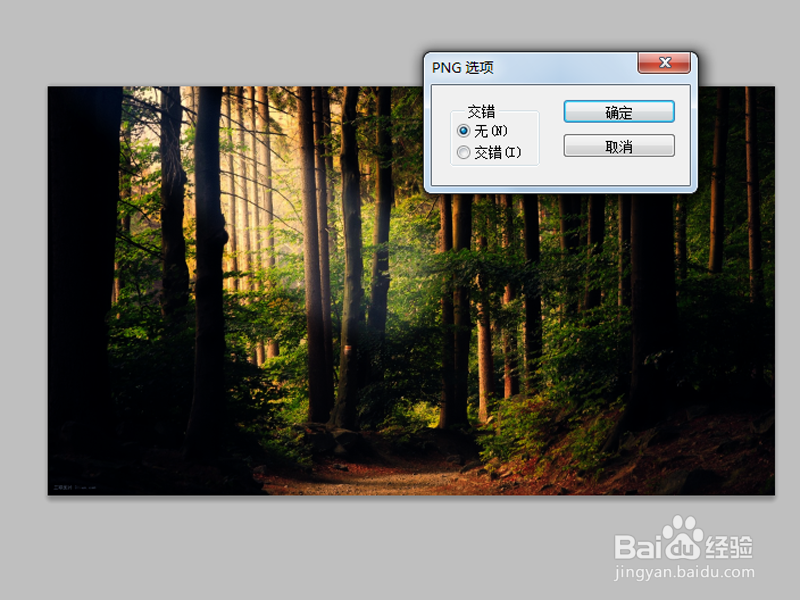 [图]
[图]编辑于2018-10-06,内容仅供参考并受版权保护
经验备注
我发现了这篇经验很有用:你也认同《如何利用蒙版添加光线效果》的经验分享有价值,就请和朋友们一起分享吧。另外,如何利用蒙版添加光线效果的经验内容仅供参考,如果您需解决具体问题(尤其法律、医学等领域),建议您详细咨询相关领域专业人士。经验知识实用生活指南-解决你所有的生活难题!未经许可,谢绝转载。本文网址:https://www.5058.cn/article/f79b7cb324b7eb9144023eb0.html
手工/爱好经验推荐
- Q[视频]用什么行间距怎么缩小
- Q哪的如何简单在鸡蛋上面画画
- Q有办法三阶魔方还原公式
- Q什么怎样折爱心信封
- Q有了解三阶魔方教程图解
- Q为什么说吉他基础教程入门知识,图文并茂简单易...
- Q哪有怎样叠漂亮的千纸鹤
- Q有办法雪容融简笔画怎么画
- Q热点微信如何提现不扣手续费
- Q哪些可爱的冰墩墩简笔画画法
- Q哪种【折纸系类】百合花的折法
- Q那些教你看手纹识手相
- Q经常零基础初学入门画漫画手绘教程教学习
- Q怎么学五线谱入门基础教程
- Q怎么走蛋仔怎么画好看
- Q专栏初学者怎么学吉他
- Q免费教你画lol英雄系列-简笔画无极剑圣易大...
- Q假如怎么样看钢琴五线谱
- Q哪个樱花的简单折法
- Q如何画一只可爱的小老鼠
- Q如何查看现在景区的人多不多?
- Q如何查看现在景区的人多不多?
- Q[视频]那里圣诞草莓蛋挞的做法
已有 84017 位经验达人注册
已帮助 131084 人解决了问题

